Logic Pro Xユーザガイド
- ようこそ
-
- 概要
-
- リージョンの概要
- リージョンを選択する
- リージョンの一部を選択する
- リージョンをカット、コピー、およびペーストする
- リージョンを移動する
- ギャップを追加する/取り除く
- リージョンの再生をディレイする
- リージョンをループさせる
- リージョンを繰り返す
- リージョンのサイズを変更する
- リージョンをミュートする/ソロにする
- リージョンをタイムストレッチする
- リージョンを分割する
- MIDIリージョンをデミックスする
- リージョンを結合する
- トラック領域でリージョンを作成する
- トラック領域でオーディオリージョンをノーマライズする
- MIDIリージョンのエイリアスを作成する
- オーディオリージョンのクローンを作成する
- リージョンの色を変更する
- オーディオリージョンをサンプラーのサンプルゾーンに変換する
- リージョン名を変更する
- リージョンを削除する
-
- Smart Controlの概要
- マスターエフェクトのSmart Controlを表示する
- Smart Controlのレイアウトを選択する
- MIDIコントローラの自動割り当て
- スクリーンコントロールを自動的にマップする
- スクリーンコントロールをマップする
- マッピングパラメータを編集する
- パラメータ・マッピング・グラフを使用する
- スクリーンコントロールのプラグインウインドウを開く
- スクリーンコントロールの名前を変更する
- アーティキュレーションIDを使ってアーティキュレーションを変更する
- ハードウェアコントロールをスクリーンコントロールにアサインする
- Logic ProでSmart Controlの編集内容と保存されている設定を比較する
- アルペジエータを使う
- スクリーンコントロールの動きを自動化する
-
- 概要
- ノートを追加する
- スコアエディタでオートメーションを使う
-
- 譜表スタイルの概要
- トラックに譜表スタイルを割り当てる
- 譜表スタイルウインドウ
- 譜表スタイルを作成する/複製する
- 譜表スタイルを編集する
- 譜表と声部を編集する/パラメータを割り当てる
- Logic Proの譜表スタイルウインドウで譜表または声部を追加する/削除する
- Logic Proの譜表スタイルウインドウで譜表または声部をコピーする
- プロジェクト間で譜表スタイルをコピーする
- 譜表スタイルを削除する
- 声部と譜表に音符を割り当てる
- 多声部のパートを別々の譜表に表示する
- スコア記号の割り当てを変更する
- 譜表をまたいで音符を連桁にする
- ドラム記譜用にマッピングされた譜表スタイルを使う
- 定義済みの譜表スタイル
- スコアを共有する
- Touch Barのショートカット
-
- エフェクトについての説明
-
- MIDIプラグインを使う
- Modifier MIDIプラグインのコントロール
- Note Repeater MIDIプラグインのコントロール
- Randomizer MIDIプラグインのコントロール
-
- Scripter MIDIプラグインを使う
- スクリプトエディタを使う
- Scripter APIの概要
- MIDI処理関数の概要
- HandleMIDI関数
- ProcessMIDI関数
- GetParameter関数
- SetParameter関数
- ParameterChanged関数
- Reset関数
- JavaScriptオブジェクトの概要
- JavaScript Eventオブジェクトを使う
- JavaScript TimingInfoオブジェクトを使う
- Traceオブジェクトを使う
- MIDIイベントのbeatPosプロパティを使う
- JavaScript MIDIオブジェクトを使う
- Scripterのコントロールを作成する
- Transposer MIDIプラグインのコントロール
-
- 内蔵の音源についての説明
- 用語集

Logic Pro Samplerのゾーン/グループ出力ラベル
音源のゾーンまたはグループで使用する出力に名前を付け、それらの名前をラベルセットとして保存することができます。
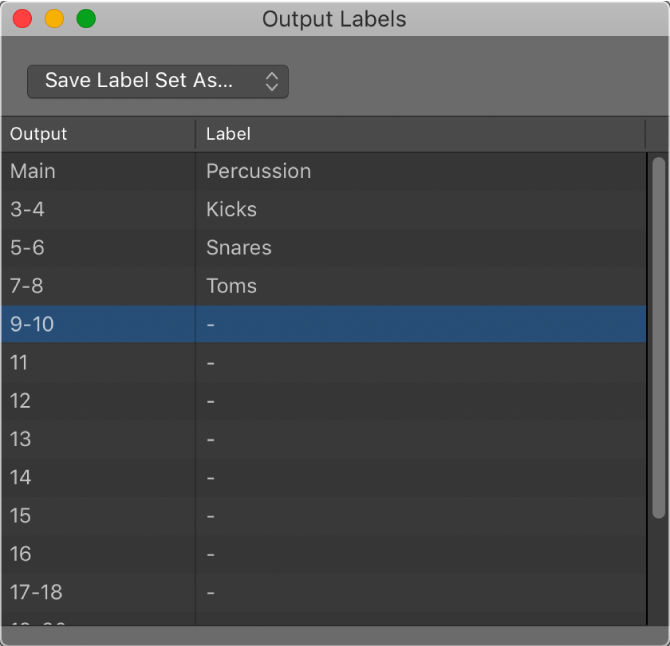
ゾーンおよびグループの出力ラベルを設定する
Logic Pro Samplerの「Mapping」パネルで、以下の操作を行います:
「Output Labels」ウインドウを開くには、「Edit」>「Edit Output Labels」と選択します。
「Label」カラムで、名前を変更したい出力の右側のフィールドをクリックして、新しい名前を入力します。
Enterキーを押すか、フィールドの外をクリックするとテキスト入力モードが終了します。
「Mapping」パネルのグループビューまたはゾーンビューで、ゾーンまたはグループの「Output」列のポップアップメニューから新しい名前を選択します。
出力ラベルセットを保存する
Logic Pro Samplerで、「Output Labels」ウインドウのポップアップメニューから「Save Label Set As」を選択します。
「Label Set Name」フィールドに名前を入力し、「Save」をクリックします。
「Output Labels」ウインドウのポップアップメニューにラベルセット名が表示されます。
出力ラベルセットを読み込む
Logic Pro Samplerで、「Output Labels」ウインドウのポップアップメニューからラベルセット名を選択します。
出力ラベルセットをリセットする
Logic Pro Samplerで、「Output Labels」ウインドウのポップアップメニューから「Reset Label Set As」を選択します。
ラベル名への変更はすべてリセットされます。
出力ラベルセットを削除する
Logic Pro Samplerで、「Output Labels」ウインドウのポップアップメニューからラベルセット名を選択します。
「Output Labels」ウインドウのポップアップメニューから「Delete “ラベル名”」を選択します。